این مطلب را با دوستان خود به اشتراک بگذارید

فهرست مطالب
ارتباطات ما در جهان امروز شکل و شمایل متفاوتی نسبت به قبل به خود گرفته و حالا دیگر مسنجرها یا همان پیام رسانهای مختلف پل ارتباطی ما با جهان بیرون و دیگر افراد هستند.به دلیل همین تغییر در ساختار ارتباطات مسنجرهای مختلف به محبوبیت بالایی رسیدند و رفته رفته قابلیت تماس صوتی و تصویری را هم به قابلیتهای خود اضافه کردند تا افراد به غیر از ارتباط متنی بتوانند ارتباط تصویری هم برقرار کنند.با شیوع بیماری کرونا این ارتباط از راه دور بیش از پیش شد و حتی فرزندان برای حفظ سلامت پدر و مادر خود مجبور بودند تا به ارتباط تصویری بسنده کرده و جان آنها را به خطر نیندازنند. از طرفی واتساپ محبوبترین مسنجر جهان است و ماهانه حدود ۲ میلیارد نفر از آن بهره میبرند. در ایران هم بعد از فیلتر شدن تلگرام و همینطور همهگیری کوید۱۹ محبوبیت واتساپ بیش از پیش شد و افراد زیادی به این پیام رسان پرطرفدار کوچ کردند.احتمالا اسم واتساپ بیزینس به گوشتان خورده؛ برنامهای که همان رابط کاربری واتساپ را داراست اما قابلیتهای بسیار بیشتری دارد و میتواند تعامل شما با مشتریان را افزایش دهد.در این مطلب واتساپ بیزینس را برای شما معرفی میکنیم و به تفاوتهای آن با واتساپ معمول میپردازیم و در آخر هم نحوهی ساخت کاتالوگ حرفهای در واتساپ را به همراه آموزش تصویری در گوشی به شما ارائه میکنیم. پس حتما در ادامه با تکنوبلاگ همراه باشید و این آموزش جذاب را از دست ندهید.
واتساپ بیزینس در واقع همان واتساپ است با این تفاوت که به گونهای طراحی شده تا بیزینسها و شرکتهای بتوانند به کمک آن با مشتریان خود ارتباط برقرار کنند و حتی آمار و ارقام جذابی از کسب و کار خود مشاهده کنند.
این پیام رسان از نظر ظاهری بسیار شبیه به واتساپ است و خوشبختانه میتوانید آن را به صورت رایگان از گوگل پلی یا اپ استور دانلود و نصب کنید.
برای دانلود واتساپ بیزینس میتوانید به سایت واتس اپ مراجعه کنید. همچنین برای گوشی های اپل، اپ استور و برای گوشی های سامسونگ، انواع گوشی شیائومی و سایر گوشی های اندرویدی می توانید از پلی استور گوگل اقدام کنید.
در این بخش به تفاوتهای واتساپ بیزینس با واتساپ معمول میپردازیم تا شما درک بهتری از کاربرد این برنامه جذاب داشته باشید.
واتساپ بیزینس لوگوی متفاوتی نسبت به واتساپ دارد تا اگر شما از هر دو استفاده میکنید به راحتی بتوانید آنها را از هم تشخیص دهید. در وسط لوگوی واتساپ یک علامت تلفن به چشم میخورد، در حالی که واتساپ بیزینس در میان لوگوی خود یک B به عنوان اول کلمهی Business (کسب و کار) دارد.
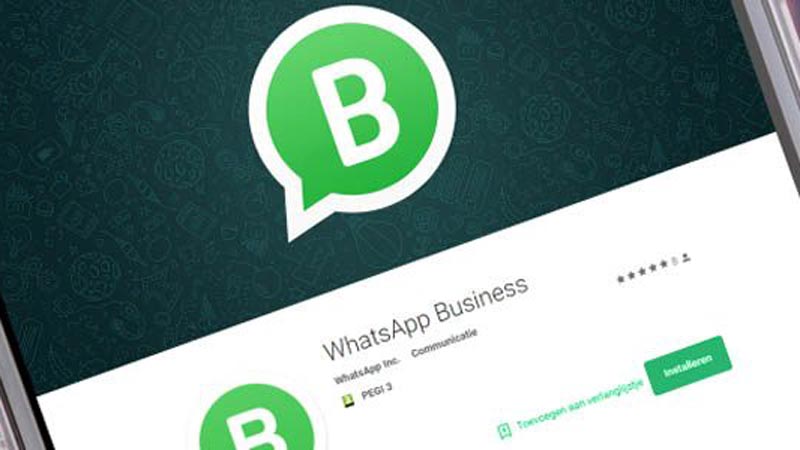
لوگوی واتساپ بیزینس
زمانی که شما واتساپ بیزینس دارید و به یک مشتری جدید پیام میدهید و یا برعکس مشتری اولین بار به شما پیام میدهد، در هر دو صورت واتساپ به مشتری اعلام میکند که این چت با یک اکانت واتساپ بیزینس است (‘This chat is with a business account. Tap for more info’).
پروفایل واتساپ بیزینس نسبت به واتساپ اطلاعات بسیار بیشتری دارد که با تکمیل کردن آن میتوانید به نوعی کسب و کار خود را کاملا به افراد معرفی کنید. در واتساپ شما تنها قادر هستید یک عکس و اسم انتخاب کنید و در نهایت هم یک توضیح مختصر از خود داشته باشید.
در واتساپ بیزینس اما شما میتوانید عکس کاور به پروفایل خود اضافه کنید، محدودهی کاری را مشخص کنید، توصیفی از کسب و کار خود بنویسید، لوکیشن مغازه یا محل کار خود را وارد کنید، ساعت کاری کسب و کار خود را تعیین کنید، لینک وبسایت خود را وارد کنید و کاتالوگی از کارهای خود به مشتری ارائه دهید.
بیشتر بخوانید: امکان استفاده از واتساپ روی کامپیوتر بدون نیاز به گوشی فراهم شد
در واتساپ بیزینس شما میتوانید برای محصولات خود کاتالوگهای جذابی تهیه کنید. این بخش به شما اجازه میدهد تا به غیر از معرفی محصول یا سرویس خود توصیفی از آن بنویسید و قیمت آن را مشخص کنید و در نهایت یک کد به آن اختصاص دهید تا مشتری بتواند با ارائه کد به سرعت به محصول مورد نظر دسترسی پیدا کند.
نحوهی ساخت این کاتالوگها را در بخش بعدی به طور کامل به همراه عکس به شما آموزش میدهیم تا بتوانید سرویس و یا محصول خود را به جذابترین شکل ممکن به مشتریان معرفی کنید.
تصور کنید که کسب و کار شما بزرگ شده و در طول روز پیامهای زیادی از طرف مشتریان دریافت میکنید. طبیعتا نمیتوانید به همهی آنها به صورت دستی پاسخ دهید و در اینجا سه قابلیت واتساپ بیزینس به کارتان میآید.
به کمک این سه قابلیت شما میتواند با سرعت به مراتب بیشتری به مشتریان خود پاسخ دهید تا هم آنها کمتر منتظر بمانند و هم شما وقت کمتری را در طول روز صرف پاسخ دهی کنید.
بیشتر بخوانید: ارسال پیام انبوه در واتساپ
این قابلیت واقعا جذاب و کاربردی است و به سادگی چتهای شما را دسته بندی میکند. زمانی که شما در حال فروش محصولی در واتساپ بیزینس هستید طبیعتا مشتریها در مراحل مختلفی از خرید قرار دارند. به عنوان مثال مشتری تازه برای خرید پیام داده و مشتری دیگری در حال پرداخت است و حتی مشتری هم سفارش خود را کاملا تکمیل کرده است.
به کمک برچسبهای واتساپ بیزینس میتوانید این مشتریها را برچسب بزنید و به سرعت به آنها دسترسی پیدا کنید. به صورت پیش فرض واتساپ بیزینس ۵ برچسب مشتری جدید، سفارش جدید، در انتظار پرداخت، پرداخت شده و تکیمل سفارش را دارد و به صورت دستی هم میتوان به این لیست اضافه کرد.
شما با این لیبلها در سریعترین شکل مثلا مشتری که هزینه محصول را پرداخت کرده برچسب میزنید و او را به بخش خود منتقل میکنید.
در واتساپ بیزینس امکان این وجود دارد که برای پروفایل خود و همچنین چت با مشتریان یک لینک کوتاه ایجاد کنید و آن را در سرتاسر اینترنت و در شبکههای اجتماعی مختلف به اشتراک بگذارید. به عنوان مثال این لینک کوتاه میتواند به انتهای ایمیل شما اضافه شود و یا این که در اینستاگرام و دیگر شبکههای اجتماعی مورد استفاده قرار بگیرد.
بیشتر بخوانید: آموزش انواع راهکارهای خواندن پیامهای حذف شده واتساپ در اندروید و آیفون
به طور خیلی خلاصه باید گفت که واتساپ بیزینس دو نسخه دارد، یکی با امکان پرداخت و دیگری بدون امکان پرداخت. ورژنی که مشتری میتواند در آن به شما پول پرداخت کند ورژن API نام دارد و واتساپ بیزینس عادی از این قابلیت بیبهره است (البته ما در ایران باید همان واتساپ بیزینس نسخه عادی را استفاده کنیم چون زیرساختهای انتقال پول از طریق واتساپ وجود ندارد).
در مورد کاتالوگها در واتساپ بیزینس در بخشهای بالایی توضیح دادیم و در این بخش صرفا نحوهی ساخت آن را به شما آموزش میدهیم.
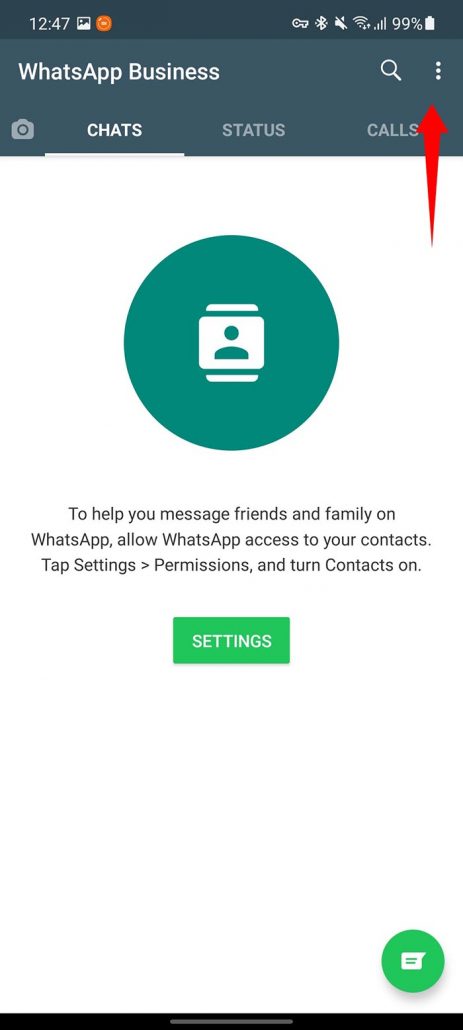
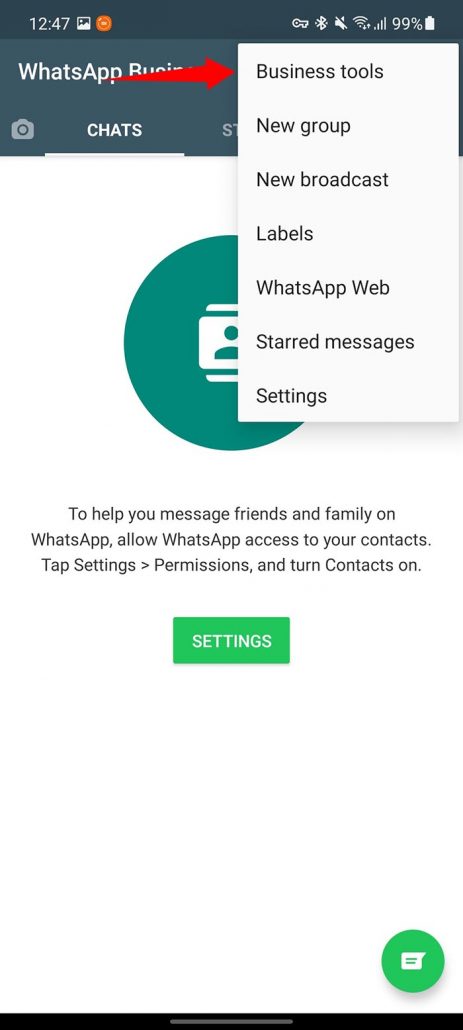
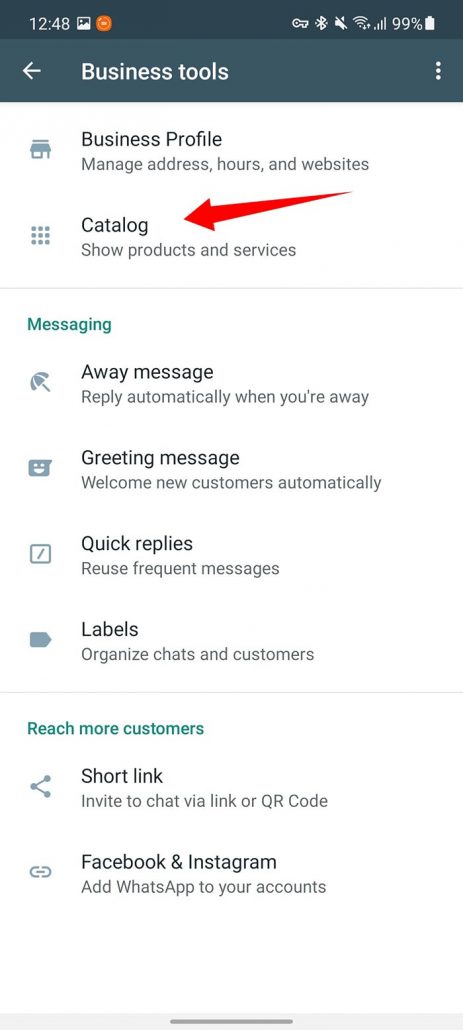
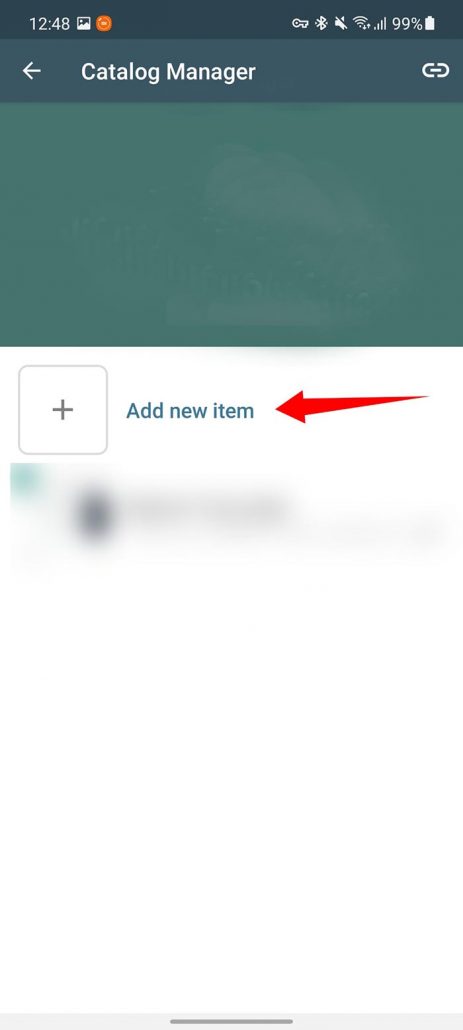
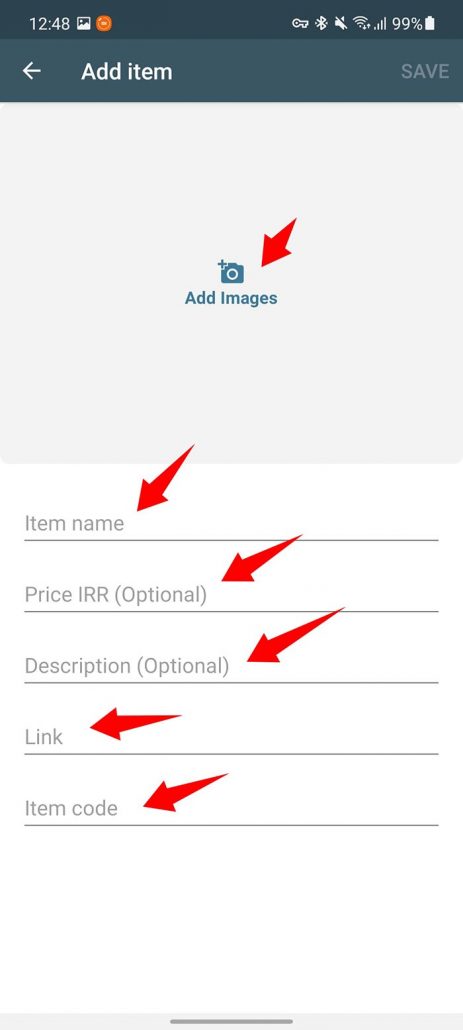
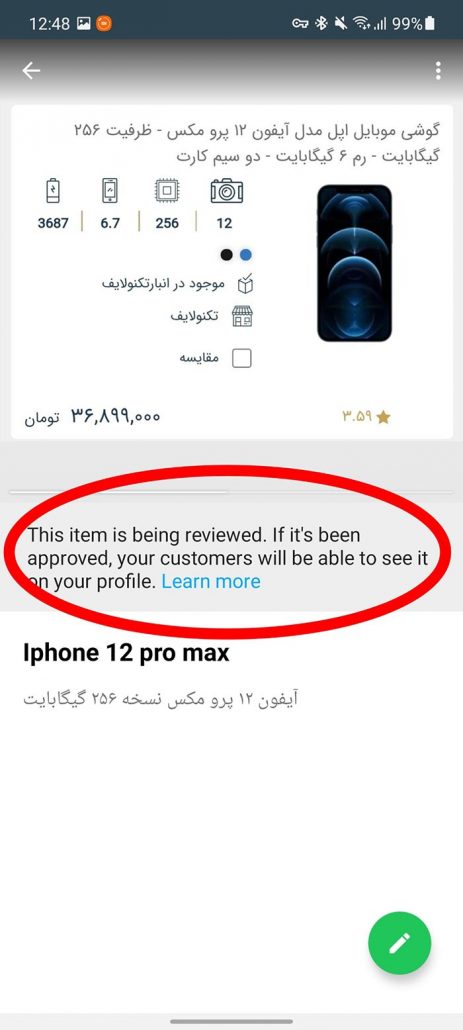
در این مرحله با کلیک به روی کاتالوگ ایجاد شده میتوانید پیش نمایشی مشاهده کرده و همچنین در صورت تمایل آن را ویرایش کنید.
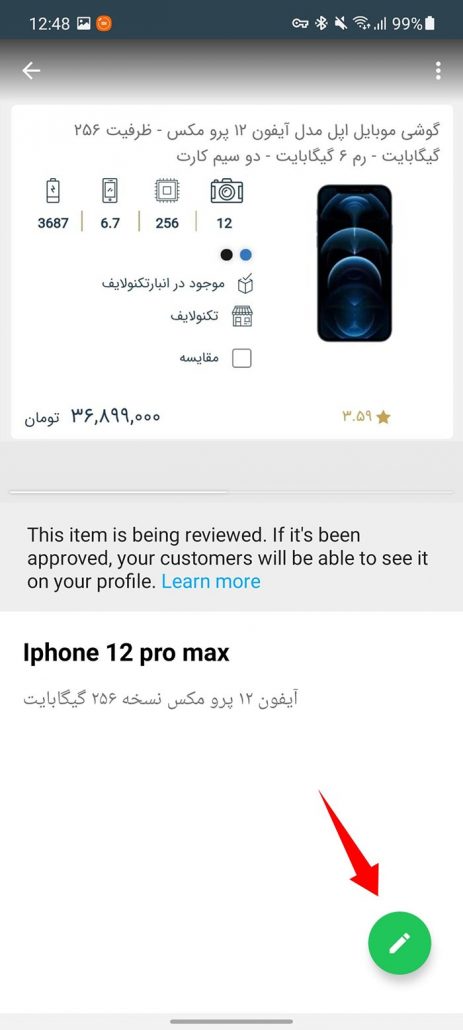
برنامه مخربی که باید بشناسید: واتساپ صورتی
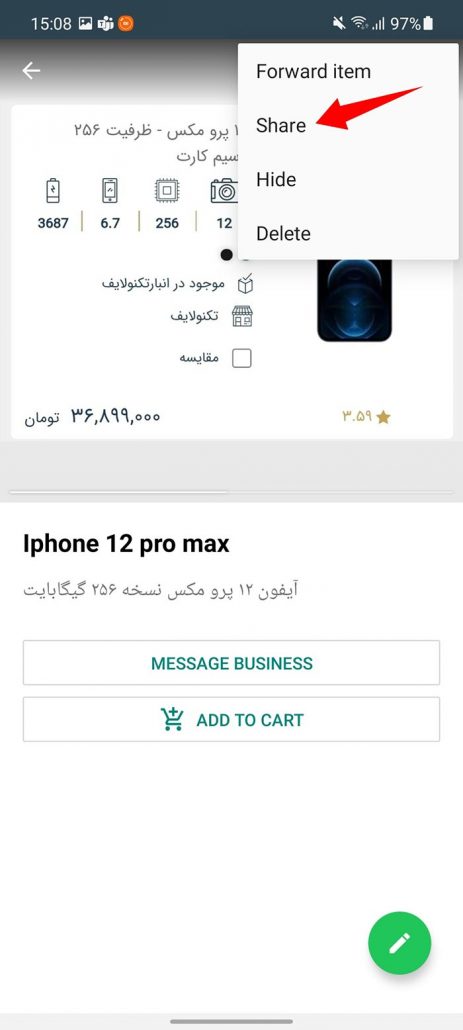
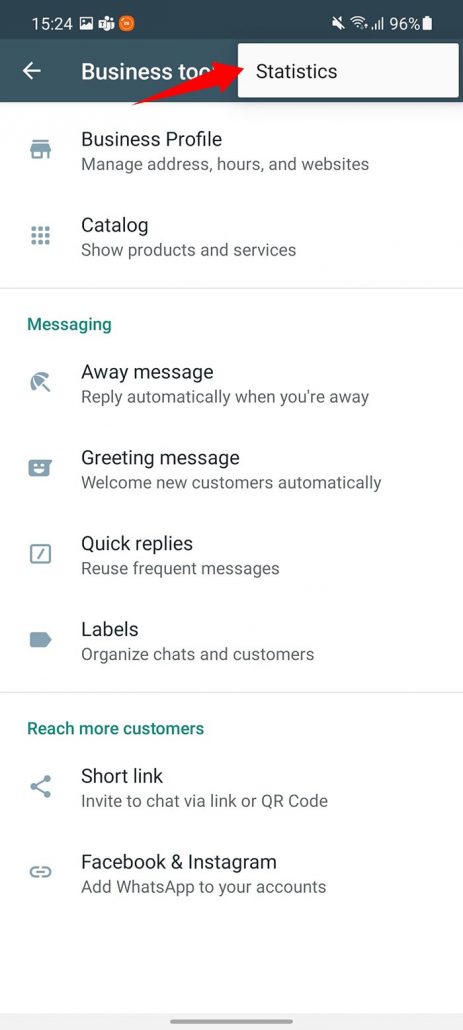
در ادامه میتوانید آموزش ویدئویی ساخت کاتالوگ در واتساپ را مشاهده کنید:

بررسی گوشی سامسونگ اس ۲۴ اولترا به همراه تست گیمینگ و کیفیت دوربین ها
Tomi
سلام
توی بخش کاتالوگ ، منظورم همون صفحه هست که میشه کاتالوگ ساخت ،،، کسی میدونه چرا گزینه افزودن محصول وجود نداره ، منظورم همون علامت به علاوه هست.
لطفا پاسخ بدید ، ممنون.
سامیار
سلام ادمین های محترم خسته نباشید من یک سوال داشتم من کاتالوگم از کار افتاده و حدودا یک سالی میشه باهاش کار کردم و تمام اطلاعاتم گذاشتم اونجا برای نمونه کارهام که مشتری ببینه و بعداز فیلتر شدن ارور دیوایس میده اگه امکان داره راهنمایی بدید ممنون میشم
احسان نیک پی
ایستگاه همسفر
Hani
سلام
وقت بخیر
تشکر از مطالب مفید شما
یه سوال دارم
آیا یه گروه در واتساپ بیزنس میتونه کاتالوگ داشته باشه ؟
احسان نیک پی
محمدی
با سلام
ببخشید من میخواستم بعضی از مخاطبینم محصولات من رو نبینه
یعنی اصلن نبینه که من کاتالوگ دارم
سوما